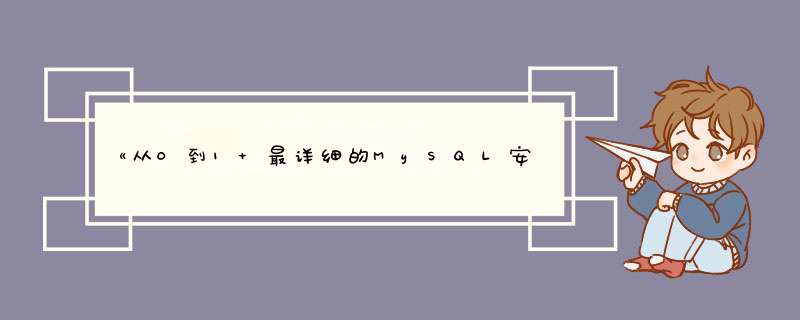
在进入到官网下载的时候,我们会发现官网上提供了很多类型的版本,它们到底是什么意思,哪个才是我们需要的呢?下面就来简单介绍下常见的,如下:
1、MySQL Enterprise Edition: Mysql企业版本,包含了最新的特性和管理工具,以及可以提供技术支持( 但是是要收费 )。
2、MySQL Cluster CGE: 一个用于高吞吐量快速、稳定的访问数据的开源事务数据库,它包含了MySQL Cluster、MySQL Enterprise Edition、MySQL Cluster Manager的功能。
3、MySQL Community (GPL) :遵循GPL开源协议的MySQL版本,平常我们使用的大多数遵循这个协议下的社区版
4、MySQL Installer : 是一个安装管理程序,因为MySQL家族包括了许多产品,所以提供了一个统一管理下载的工具。
5、MySQL Community Server : MySQL Community (GPL)下的开源社区版本,是使用的数据库开源版本( 免费的,盘它 )。
6、Mysql Workbench : 类似navicat是个图形界面UI工具,可以实现远程Mysql数据库访问(一开始不建议直接使用图形化管理工具,建议先通过命令行了解,这样能够更快的认识Mysql, 高手都是用命令行的 (PS: 如有需要图形化工具的可以私我))。
到官网下载自己需要的版本(https://www.mysql.com/)或者直接到云盘下载(私信我,这种方式更快),下载步骤如下:
1、进入MySQL官网 =》选择“DOWNLOADS”选项 =》 点击MySQL Community (GPL) Downloads »
2、根据自己的需要选择“MySQL Community Server(不带图形化界面-推荐)”或者MySQL Workbench(带图形化界面的)
3、下载安装包(32位电脑下载32位的安装包,64位电脑下载64位的安装包)
4、解压下载好的安装包
5、配置环境变量
环境变量: 指的是当你在命令行属于任意一个值时,win系统会去环境变量池中匹配,如果有匹配到可执行的路径,则直接去对应的路径下进行执行 。
如你输入mysql,然后你在环境变量中配置了你安装的MySQL路径为:D:mysql8.xbin,则系统会匹配成D:mysql8.xbinmysql,如果这个目录下有这个可执行文件,则运行,具体步骤如下:。
1、启动MySQL服务器,并进行登录
2、如果发现MySQL服务无法启动,则进行下面的配置即可
(1)、在mysql压缩的路径中添加以下my.ini文件,内容如下(把其中的两处工作路径改为自己的按照路径即可):
(2)、执行执行 mysqld --initialize-insecure 指令进行配置,安装路径会默认生成一个data文件夹,如下:
3、输入mysqld --install将mysql注册到Window服务中,如果提示已经存在则跳过
4、启动mysql服务:net start mysql
5、连接Mysql服务: mysql -u root -p 回车(默认密码为空,输入密码时直接回车即可,为了安全性,记得修改密码哦),到此Mysql安装完成,可以随便 *** 作了!
6、修改密码,分为MySQL5.x版本和8.x版本,步骤如下:
(1)、选中mysql数据库: use mysql
(2)、修改root用户的密码
不积跬步,无以至千里;不积小流,无以成江海。今天播种努力的种子,总会有一天发芽!
查看服务器是否有自带的MySQL,如果有可以直接使用,如果自带的版本比较低,可以删除然后安装自己想要的版本 (在安装新版本MySQL之前,需要卸载服务器自带的MySQL包和MySQL数据库分支mariadb的包)
1、rpm -qa|grep mysql -- 查询服务器是否有mysql,如有,则执行下面的语句进行删除
2、rpm -qa |grep mariadb -- 查询服务器是否有mariadb,有则执行第三步进行删除
3、rpm -e --nodeps 要删除的文件名( nodeps表示强制删除 )
小贴士1: 如果使用rz命令时提示找不到命令,直接执行: yum -y install lrzsz 则可以在线下载。
命令: rz 或者rz -be
格式: rz -be 选择需要上传的文件
批量或者单个上传文件,通过ZMODEM协议,除此之外,还可以通过ftp或者sftp进行上传
按照下面的命令顺序执行,文件名修改成你压缩后的文件名称即可
启动命令: systemctl start mysql
报错信息: Job for mysqld.service failed because the control process exited with error code. See "systemctl status mysqld.service" and "journalctl -xe" for details.
根据报错信息执行 : systemctl status mysqld.service" 或者 "journalctl -xe"命令查看报错详情,发现报错信息中存在: Data Dictionary upgrade from MySQL 5.7 in progress 。
说明是因为新版本和之前服务器自带的版本对应的包存在冲突,删除对应的冲突目录即可,执行: rm -rf /var/lib/mysql/*(执行删除命令的时候要看清楚哦)
systemctl start mysql -- 启动服务器
第一次成功启动MySQL会被设置默认一个密码,通过以下命令查看并进行登录。
1、查看第一次启动的临时密码 :grep password /var/log/mysqld.log
2、连接到服务器 : mysql -u root -p 回车,然后输出密码
3、第一次连接会强制你必须修改连接密码 ,可以使用以下的语句进行修改密码:
ALTER USER root@localhost IDENTIFIED WITH caching_sha2_password BY '123456' (MySQL8.x适合使用这个语句)
UPDATE USER SET PASSWORD=PASSWORD('你的密码') WHERE USER='root' (MySQL5.x版本的修改)
一般就几分钟,长时间进不去就是卡死了。
1、正常安装MySQL(如果已经安装过,先卸载干净)。注意,不要勾选“LaunchtheMySQLInstanceConfigurationWizard。”
2、打开MySQL安装路径,进入bin目录,找到“MySQLInstanceConfig.exe”
3、设置“MySQLInstanceConfig.exe”属性为兼容模式以及管理员身份启动。
4、双击运行“MySQLInstanceConfig.exe”,然后正常配置MySQL。
MySQL是一个关系型数据库管理系统,由瑞典MySQLAB公司开发,属于Oracle旗下产品。MySQL是最流行的关系型数据库管理系统之一。
欢迎分享,转载请注明来源:内存溢出

 微信扫一扫
微信扫一扫
 支付宝扫一扫
支付宝扫一扫
评论列表(0条)